台式電腦怎麼加內存
在當今數字化時代,台式電腦的性能直接影響到工作效率和娛樂體驗。隨著軟件和遊戲對內存需求的增加,許多用戶選擇通過升級內存來提升電腦性能。本文將詳細介紹如何為台式電腦加內存,包括準備工作、操作步驟以及注意事項。
一、準備工作
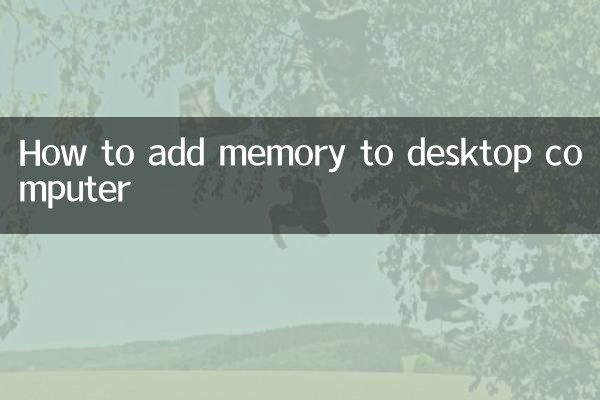
在開始加內存之前,需要做好以下準備工作:
| 步驟 | 說明 |
|---|---|
| 1. 確認主板支持的內存類型 | 查看主闆說明書或使用硬件檢測工具(如CPU-Z)確認支持的內存類型(如DDR4、DDR3等)。 |
| 2. 檢查現有內存容量和插槽數量 | 打開機箱或使用軟件查看現有內存容量和剩餘插槽數量。 |
| 3. 購買兼容的內存條 | 根據主板支持的內存類型和頻率購買相同或更高頻率的內存條。 |
| 4. 準備工具 | 準備螺絲刀、防靜電手環等工具,確保操作安全。 |
二、操作步驟
以下是加內存的具體操作步驟:
| 步驟 | 說明 |
|---|---|
| 1. 關閉電腦並斷開電源 | 完全關閉電腦並拔掉電源線,避免觸電風險。 |
| 2. 打開機箱 | 使用螺絲刀拆開機箱側板,找到內存插槽位置。 |
| 3. 釋放內存插槽卡扣 | 輕輕按下內存插槽兩端的卡扣,將其打開。 |
| 4. 安裝新內存條 | 將內存條對準插槽缺口,垂直插入並用力按下,直到卡扣自動鎖緊。 |
| 5. 檢查安裝是否牢固 | 確保內存條完全插入且卡扣鎖緊,避免鬆動。 |
| 6. 關閉機箱並通電測試 | 重新裝好機箱側板,連接電源並開機,進入系統查看內存容量是否增加。 |
三、注意事項
在加內存的過程中,需要注意以下幾點:
| 注意事項 | 說明 |
|---|---|
| 1. 防靜電 | 操作前佩戴防靜電手環或觸摸金屬物體釋放靜電,避免損壞硬件。 |
| 2. 內存條兼容性 | 確保新內存條與現有內存條的頻率和容量兼容,避免衝突。 |
| 3. 插槽順序 | 根據主闆說明書選擇正確的插槽順序(通常為隔插或同色插槽)。 |
| 4. 系統識別 | 如果系統無法識別新內存,嘗試重新插拔或更新主板BIOS。 |
四、常見問題解答
以下是一些用戶在加內存時可能遇到的常見問題及解決方法:
| 問題 | 解決方法 |
|---|---|
| 1. 電腦無法開機 | 檢查內存條是否插緊,或嘗試單獨使用新內存條測試。 |
| 2. 系統顯示內存容量不正確 | 確認主板支持的最大內存容量,或檢查內存條是否損壞。 |
| 3. 內存頻率低於標稱值 | 進入BIOS手動設置內存頻率或啟用XMP配置文件。 |
五、總結
為台式電腦加內存是一項簡單且成本較低的升級方式,能夠顯著提升多任務處理能力和運行速度。只要做好準備工作,按照正確的步驟操作,並註意兼容性和防靜電問題,大多數用戶都可以輕鬆完成。如果你對硬件操作不熟悉,建議尋求專業人士的幫助。
希望通過本文的指導,你能順利完成內存升級,享受更流暢的電腦體驗!

查看詳情

查看詳情